👨💻
GitとGitHubの学習メモ
ディレクトリとファイルを作成
1.まずはディレクトリを作る場所へ移動
$ cd 作業する場所
2.ディレクトリを作成して移動する
$ mkdir first-task
$ cd first-task
3.テキストファイルを作成
$ touch profile.txt
4.VSCodeを開く
$ code .
5.適当にテキストを入力して保存
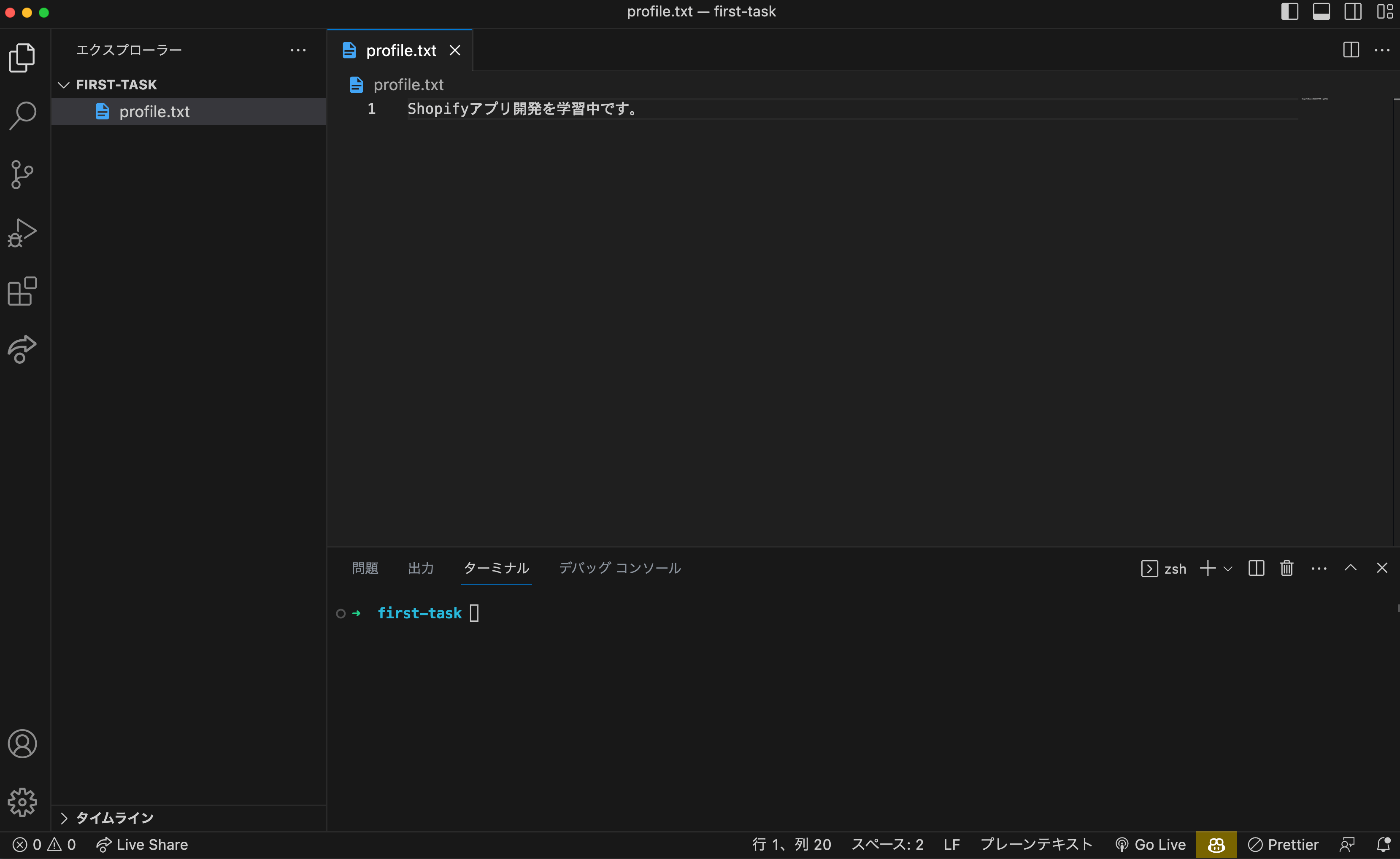
ローカルリポジトリ、リモートリポジトリを作成
1.ローカルリポジトリを作成
$ git init
2.GitHubでリモートリポジトリを作成
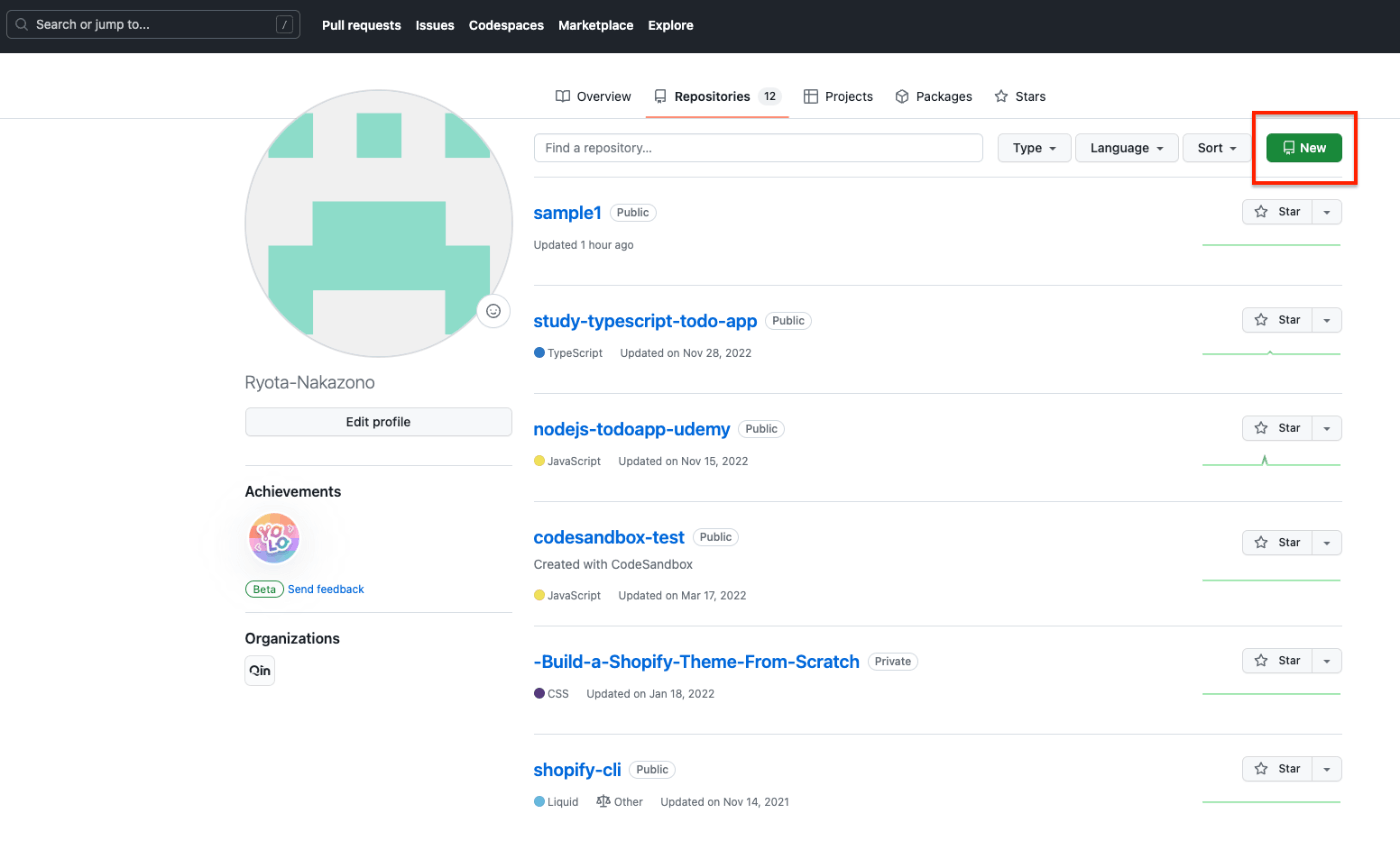

リモートリポジトリにPushする
1.ステージングエリアに変更したファイルを追加する
$ git add .
2.特定のファイルだけ追加する場合はファイル名を指定
$ git add profile.txt
3.VSCodeで変更内容を確認

4.問題なければコミット
$ git commit -m "最初のコミット"
5.リモートリポジトリのSHHアドレスを取得します。

6.リモートリポジトリを指定する
$ git remote add origin SSHアドレス
7.pushする
$ git push origin main
以下のようになれば成功

Gitのログを確認する
1.ファイルを編集してコミット
$ git add .
$ git commit -m "学習計画を追加"
2.ログを確認する
$ git log
実行結果
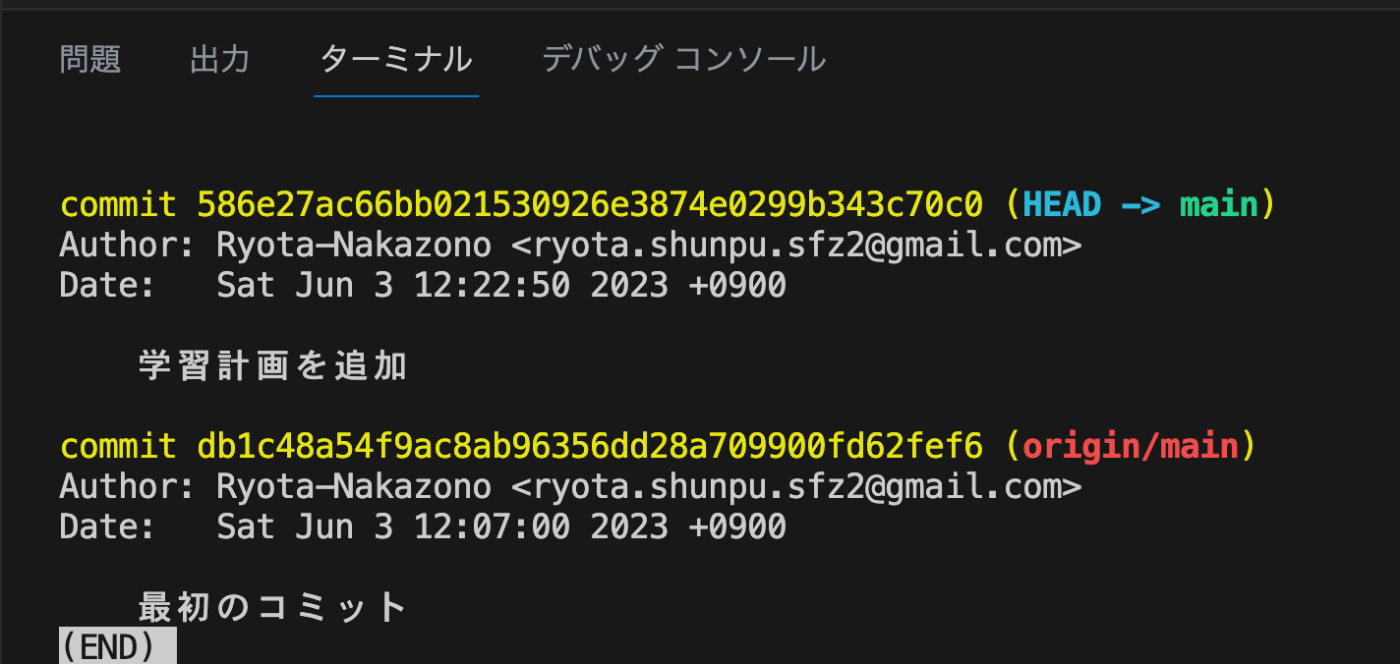
3.1列でログを確認したい場合
$ git log --oneline
実行結果

前回のコミットとの差分を確認する
前回のコミットとの差分を確認
$ git diff HEAD^
実行結果
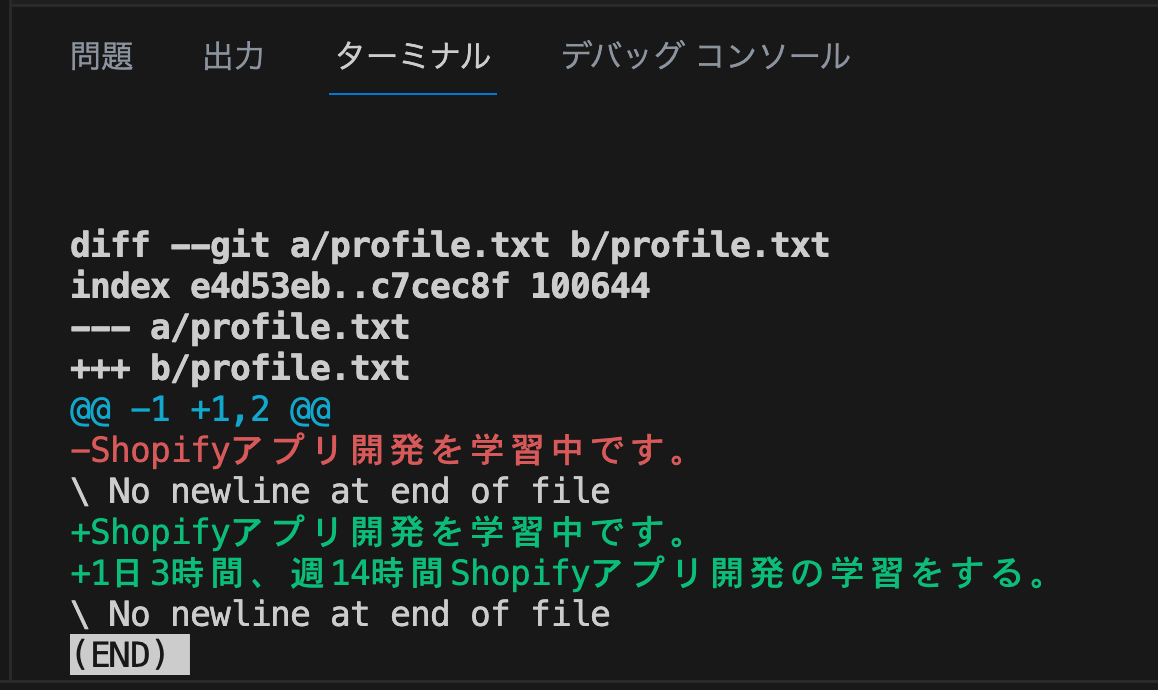
リモートリポジトリで差分を確認する
1.まずはpush
$ git push origin main
2.GitHubで差分を確認する
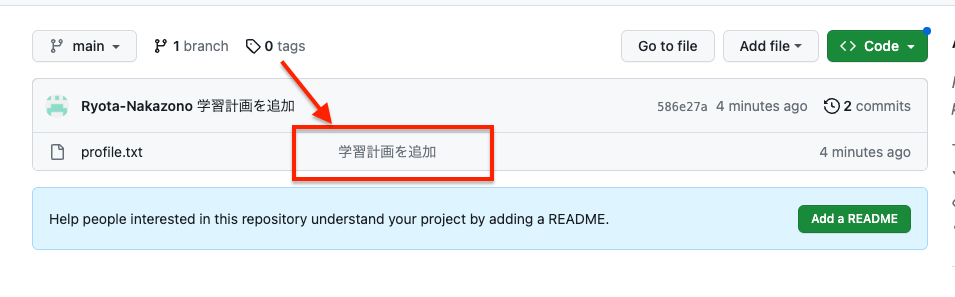

ローカル上で、developブランチを作成してコミットする
1.developブランチを作成
$ git cheackout -b develop
2.README.mdファイルを作成
$ touch README.md
3.コミット
$ git add .
$ git commit -m "README.mdファイルを作成"
mainブランチにdevelopブランチをマージする
1.mainブランチに移動する
$ git switch main
2.developブランチをマージする
$ git merge develop
developブランチにファイルを追加してリモートリポジトリにpushする
1.developブランチに移動
git switch develop
2.develop.txtを作成する
$ touch develop.txt
3.コミット
$ git add .
$ git commit -m "develop.txtを追加"
4.リモートリポジトリにpush
$ git push origin develop
GitHub上でdevelopブランチからmainブランチに対して、プルリク(pull request:PRとも言う)を作成する
以下画像のとおり

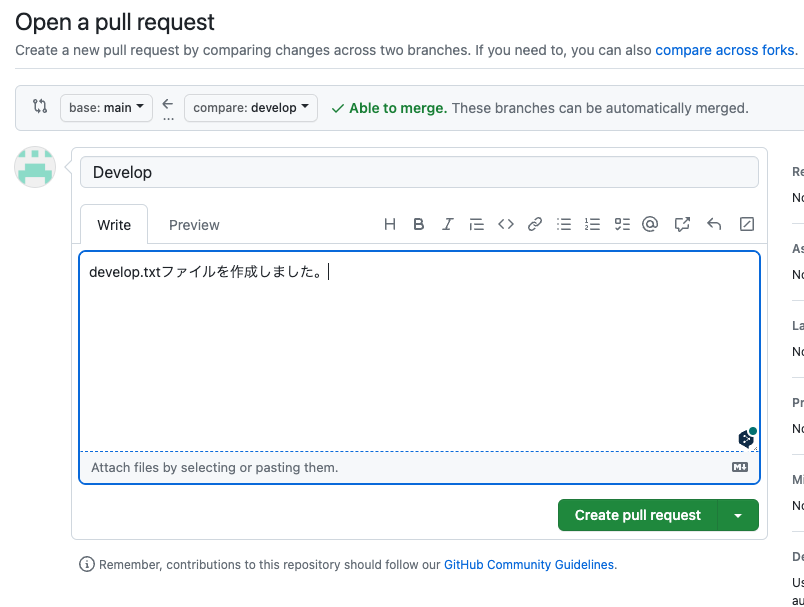
GitHub上でプルリクを承認し、mainブランチにマージする
以下画像のとおり
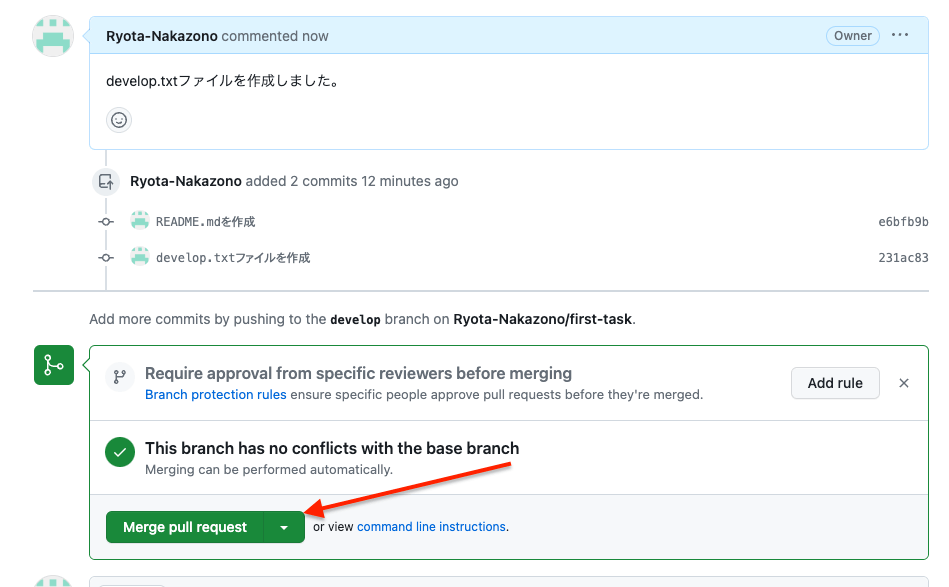
developブランチが不要な場合は削除する

ローカル上で、mainブランチにGitHub上のmainブランチをマージする
1.mainブランチに移動
$ git switch main
2.GitHub上のmainブランチをマージする
$ git pull origin main
3.developブランチが不要になった場合は削除
$ git branch -D develop
Discussion